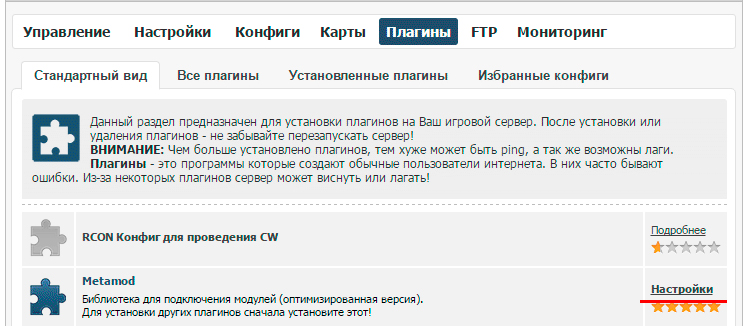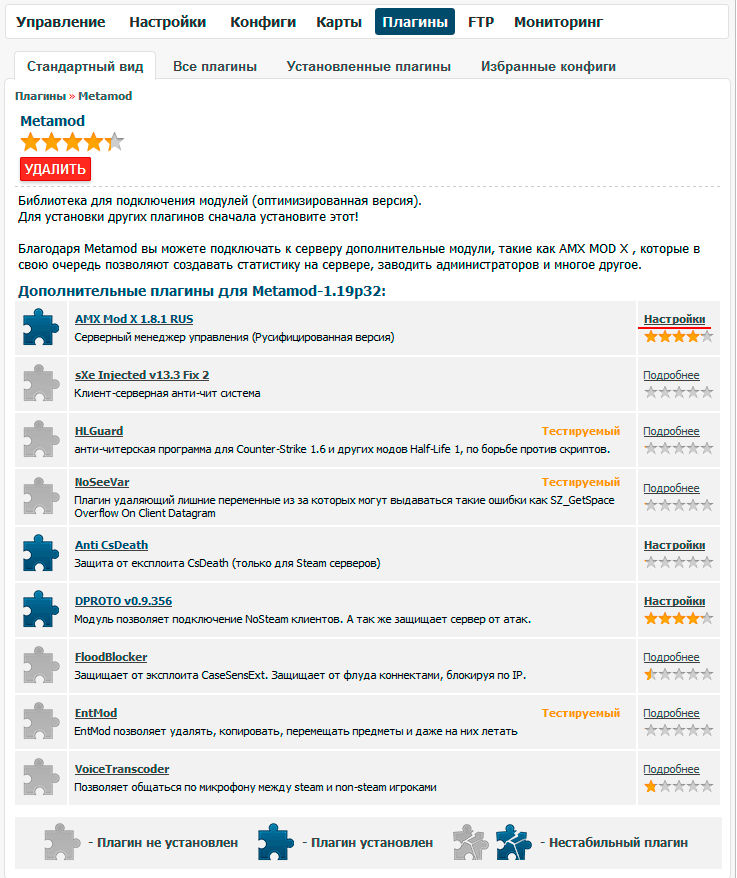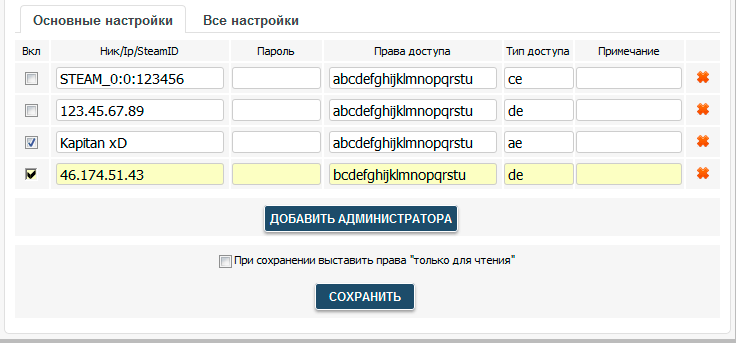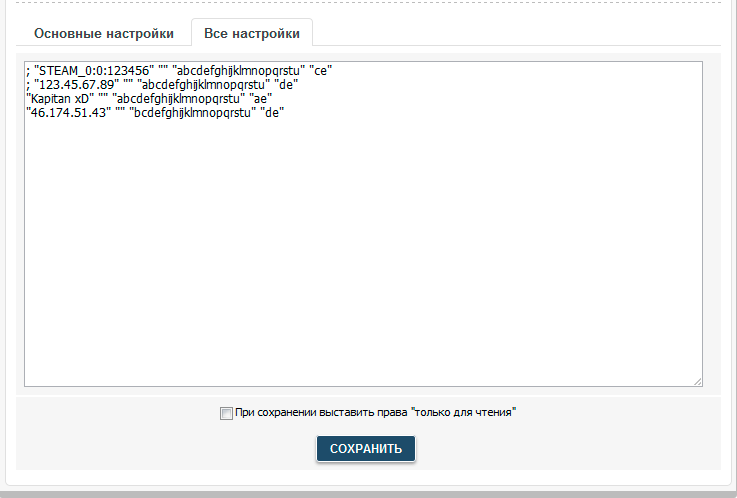Установка amxmodx и назначение администраторов — различия между версиями
BombermaG (обсуждение | вклад) |
W1ck3d (обсуждение | вклад) |
||
| (не показано 5 промежуточных версий 2 участников) | |||
| Строка 7: | Строка 7: | ||
Для того, чтобы работал '''AMX Mod X''', нужно установить '''Metamod-1.19p32'''. ''(Рисунок 1)''<br/> | Для того, чтобы работал '''AMX Mod X''', нужно установить '''Metamod-1.19p32'''. ''(Рисунок 1)''<br/> | ||
Если он у Вас уже установлен, переходим в '''Настройки'''. | Если он у Вас уже установлен, переходим в '''Настройки'''. | ||
| − | [[Файл: | + | [[Файл:Amxxa_01.jpg|frame|Рисунок 1. Установка Metamod.|none]] |
| − | После того, как установили '''Metamod | + | После того, как установили '''Metamod''', устанавливаем '''AMX Mod X'''. ''(Рисунок 2)''<br/> |
Если он у Вас уже установлен, переходим в '''Настройки'''. | Если он у Вас уже установлен, переходим в '''Настройки'''. | ||
| − | [[Файл: | + | [[Файл:Amxxa_02.jpg|frame|Рисунок 2. Установка AMX Mod X.|none]] |
Теперь нужно добавить администраторов в список. Для этого открываем редактирование файла users.ini ''(Рисунок 3)'' | Теперь нужно добавить администраторов в список. Для этого открываем редактирование файла users.ini ''(Рисунок 3)'' | ||
| − | [[Файл: | + | [[Файл:Amxxa_3.gif|frame|Рисунок 3. Редактирование файла users.ini.|none]] |
Перед вами появится окно с содержанием файла. Редактировать данный файл вы можете в режиме конструктора, а также в режиме редактора. ''(Рисунок 4)''<br/> | Перед вами появится окно с содержанием файла. Редактировать данный файл вы можете в режиме конструктора, а также в режиме редактора. ''(Рисунок 4)''<br/> | ||
'''Режим конструктора''' представляет собой удобное окно, в котором вы можете быстро редактировать список администраторов, нажимая на нужные Вам элементы в интерфейсе.<br/> | '''Режим конструктора''' представляет собой удобное окно, в котором вы можете быстро редактировать список администраторов, нажимая на нужные Вам элементы в интерфейсе.<br/> | ||
'''Режим редактора''' Вам предоставляет возможность вручную редактировать файл.<br/> | '''Режим редактора''' Вам предоставляет возможность вручную редактировать файл.<br/> | ||
| − | [[Файл: | + | [[Файл:Amxxa_4.gif|frame|Рисунок 4. Режим конструктора в файле users.ini|none]] |
Перед тем, как добавлять себя в администраторы, нужно знать, что проверка на администраторские права может происходить несколькими способами. Рассмотрим самые популярные:<br/> | Перед тем, как добавлять себя в администраторы, нужно знать, что проверка на администраторские права может происходить несколькими способами. Рассмотрим самые популярные:<br/> | ||
| Строка 27: | Строка 27: | ||
3. '''По нику с паролем'''. Проверка являетесь Вы администратором или нет, будет происходить по Вашему нику в игре, а также по введенному Вами паролю. Если ник будет присутствовать в списке администраторов, а пароль не будет введен (или будет введен неверно), то такого игрока не будет пускать на сервер.<br/> | 3. '''По нику с паролем'''. Проверка являетесь Вы администратором или нет, будет происходить по Вашему нику в игре, а также по введенному Вами паролю. Если ник будет присутствовать в списке администраторов, а пароль не будет введен (или будет введен неверно), то такого игрока не будет пускать на сервер.<br/> | ||
| − | После того, как Вы определились, по какому из критериев будем прописывать администратора, приступаем к редактированию файла. | + | После того, как Вы определились, по какому из критериев будем прописывать администратора, приступаем к редактированию файла.<br/> |
''Примечание. Еще раз повторяем, что прописывать администратора нужно только по одному из способов.'' | ''Примечание. Еще раз повторяем, что прописывать администратора нужно только по одному из способов.'' | ||
| Строка 39: | Строка 39: | ||
По нику с паролем:<br/> | По нику с паролем:<br/> | ||
'''"My Name" "my_password" "abcdefghijklmnopqrstu" "a"'''<br/> | '''"My Name" "my_password" "abcdefghijklmnopqrstu" "a"'''<br/> | ||
| − | Перед админкой обязательно | + | Перед админкой обязательно убирайте знак ''';'''<br/> |
| − | [[Файл: | + | [[Файл:Amxxa_5.gif|frame|Рисунок 5. Список администраторов в файле users.ini|none]] |
После того как прописали админку, сохраняете файл и перезапускаете сервер. | После того как прописали админку, сохраняете файл и перезапускаете сервер. | ||
Если прописывали админку по нику с паролем, то перед входом на сервер вводим команду '''setinfo _pw "пароль от админки"''' | Если прописывали админку по нику с паролем, то перед входом на сервер вводим команду '''setinfo _pw "пароль от админки"''' | ||
Чтобы воспользоваться админкой, используйте команду '''amxmodmenu''' в консоли игры. | Чтобы воспользоваться админкой, используйте команду '''amxmodmenu''' в консоли игры. | ||
Текущая версия на 13:30, 22 сентября 2016
В данной инструкции будет рассмотрено добавление администраторов в AMX Mod X.
Для начала у Вас должен быть установлен Metamod и AMX Mod X.
Примечание. AMX Mod X доступен на игровых серверах с публичным тарифом (не Clan War).
Заходим в Игровые сервера, далее Управление сервером и переходим в раздел Плагины.
Для того, чтобы работал AMX Mod X, нужно установить Metamod-1.19p32. (Рисунок 1)
Если он у Вас уже установлен, переходим в Настройки.
После того, как установили Metamod, устанавливаем AMX Mod X. (Рисунок 2)
Если он у Вас уже установлен, переходим в Настройки.
Теперь нужно добавить администраторов в список. Для этого открываем редактирование файла users.ini (Рисунок 3)
Перед вами появится окно с содержанием файла. Редактировать данный файл вы можете в режиме конструктора, а также в режиме редактора. (Рисунок 4)
Режим конструктора представляет собой удобное окно, в котором вы можете быстро редактировать список администраторов, нажимая на нужные Вам элементы в интерфейсе.
Режим редактора Вам предоставляет возможность вручную редактировать файл.
Перед тем, как добавлять себя в администраторы, нужно знать, что проверка на администраторские права может происходить несколькими способами. Рассмотрим самые популярные:
1. По SteamID. SteamID - это числовой идентификатор игрока. Выглядит, например, так: STEAM_0:1:1238910 (количество цифр может быть другим). Чтобы узнать свой SteamID, зайдите на свой сервер и в консоли игры введите команду status (эту команды Вы также можете вводить в консоли (или RCON-консоли) сервера. В ответе в одной из строк будет содержаться Ваш ник и SteamID.
Если Вам выдает STEAM_ID_LAN или VALVE_ID_LAN, значит Ваша игра не поддерживает генерацию данного идентификатора (или Вы так настроили плагин DPROTO) и данной метод авторизации Вам не подходит.
2. По IP-адресу. IP-адрес - это сетевой адрес вашего компьютера. Его можно узнать, зайдя, например, на сайт 2ip.ru. IP-адрес может со временем меняться, а также может совпадать с IP-адресом других игроков, все зависит от настроек, используемого Вами провайдера.
3. По нику с паролем. Проверка являетесь Вы администратором или нет, будет происходить по Вашему нику в игре, а также по введенному Вами паролю. Если ник будет присутствовать в списке администраторов, а пароль не будет введен (или будет введен неверно), то такого игрока не будет пускать на сервер.
После того, как Вы определились, по какому из критериев будем прописывать администратора, приступаем к редактированию файла.
Примечание. Еще раз повторяем, что прописывать администратора нужно только по одному из способов.
Если Вы используете режим конструктора, то нажмите на кнопку "Добавить", после чего кликните один раз по любому из полей в появившейся пустой строке. Откроется окно с настройками. Выберите необходимые Вам настройки и добавьте администратора, сохраните изменения, перезапустите игровой сервер.
Если Вы используете режим редактора или редактируете файл через FTP, то прописывать нужно так:
По SteamID:
"STEAM_0:0:123456" "" "abcdefghijklmnopqrstu" "ce"
По IP-адресу:
"123.45.67.89" "" "abcdefghijklmnopqrstu" "de"
По нику с паролем:
"My Name" "my_password" "abcdefghijklmnopqrstu" "a"
Перед админкой обязательно убирайте знак ;
После того как прописали админку, сохраняете файл и перезапускаете сервер. Если прописывали админку по нику с паролем, то перед входом на сервер вводим команду setinfo _pw "пароль от админки" Чтобы воспользоваться админкой, используйте команду amxmodmenu в консоли игры.